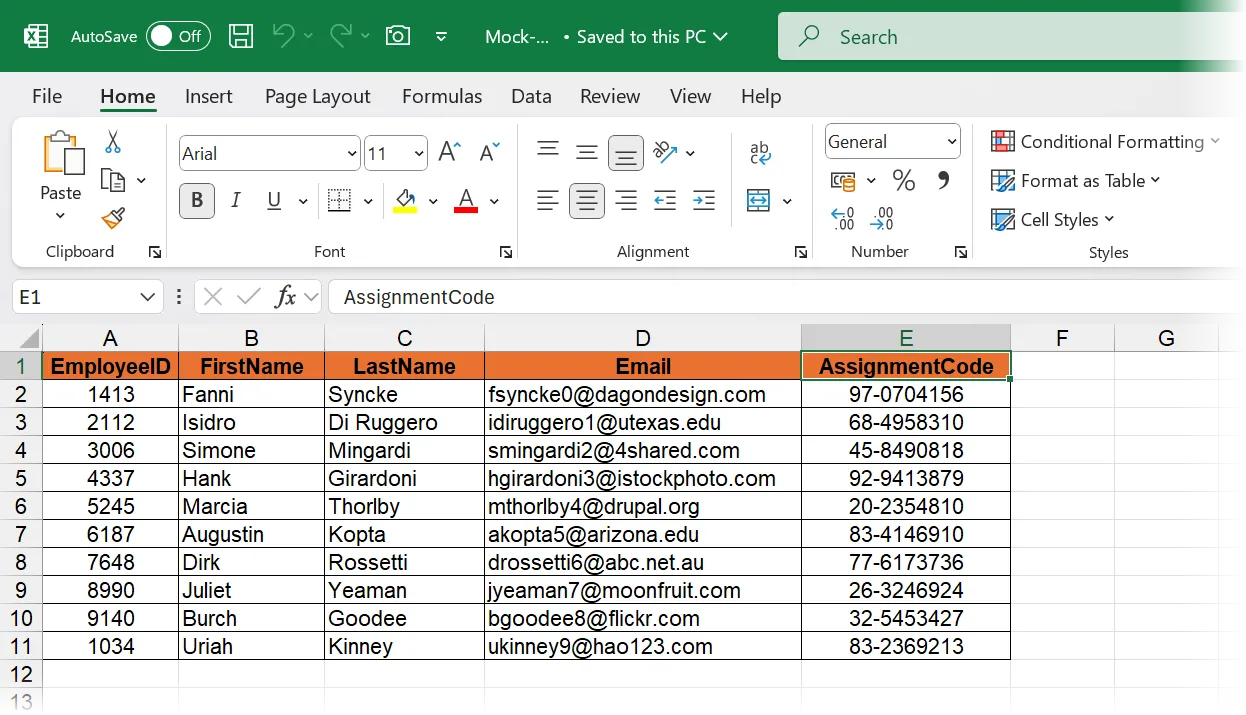Chỉnh sửa ảnh trên di động thường đi kèm với những đánh đổi: hoặc bạn chấp nhận các công cụ cơ bản, hoặc phải vật lộn với những ứng dụng quá cồng kềnh trên điện thoại. Ứng dụng Firefly mới của Adobe đã thay đổi hoàn toàn điều này. Nó mang đến một tính năng giúp chỉnh sửa ảnh nhanh hơn, đơn giản hơn và đặc biệt thú vị hơn bao giờ hết.
Adobe Firefly: Mang Sức Mạnh Generative Fill Đến Ứng Dụng Di Động
Tính năng Generative Fill trước đây chỉ có sẵn trong giao diện desktop của Photoshop và các công cụ web của Adobe. Giờ đây, nó đã được tích hợp vào một ứng dụng di động mà bạn có thể sử dụng mọi lúc mọi nơi, thậm chí khi đang chờ đợi tại quán cà phê.
Ứng dụng Firefly dành cho thiết bị di động mang sức mạnh chỉnh sửa ảnh AI tương tự lên điện thoại của bạn. Quá trình này diễn ra chỉ với ba bước đơn giản: chọn vùng bạn muốn thay đổi, mô tả điều bạn mong muốn, và để AI xử lý phần còn lại.
Điều làm cho tính năng này trở nên hấp dẫn đặc biệt trên di động là quy trình làm việc cực kỳ linh hoạt. Bạn không cần đến các lớp (layers) hay mặt nạ (masks). Thậm chí bạn cũng không cần sự chính xác tuyệt đối. Adobe đã đơn giản hóa giao diện để việc chỉnh sửa trở nên giống như phác thảo bằng ngón tay hơn là thao tác bằng chuột. Mặc dù sở hữu sức mạnh đáng kể để tạo ra kết quả chất lượng cao, nhưng rào cản sử dụng lại cực thấp, giúp bất kỳ ai cũng có thể thành thạo trong vài phút.
Không giống như các công cụ như Google Magic Eraser và Apple Clean Up yêu cầu phần cứng cụ thể hoặc gói đăng ký, Adobe Firefly có thể chạy trên bất kỳ điện thoại thông minh hiện đại nào. Adobe cung cấp 10 lượt sử dụng Generative Fill miễn phí mỗi tháng, cho phép bạn trải nghiệm công cụ mà không cần cam kết gói đăng ký. Nếu bạn cần nhiều hơn, có thể đăng ký gói Creative Cloud hoặc mua gói tín dụng Firefly. Hơn nữa, vì được liên kết với tài khoản Creative Cloud của bạn, mọi tác phẩm bạn tạo ra sẽ đồng bộ tức thì trên các thiết bị. Khả năng tích hợp đa nền tảng này giúp Firefly vượt trội hơn các giải pháp bị khóa nền tảng khác.
Tải về: Adobe Firefly cho iOS | Android (Miễn phí, có tùy chọn mua trong ứng dụng)
Hướng Dẫn Sử Dụng Generative Fill Trong Adobe Firefly Mobile
Sử dụng Generative Fill cực kỳ đơn giản. Bạn không cần phải hiểu về layers, masks, hay các cài đặt kỹ thuật phức tạp. Chỉ cần chạm, mô tả, và chờ vài giây.
Dưới đây là cách thức hoạt động của nó trong thực tế:
- Mở ứng dụng Firefly.
- Chọn Generative Fill từ danh sách công cụ.
- Tải lên một bức ảnh.
- Khi ảnh hiển thị trên màn hình, chạm vào biểu tượng Insert.
- Dùng ngón tay để tô sáng vùng bạn muốn thay đổi.
- Một hộp văn bản sẽ xuất hiện yêu cầu bạn mô tả nội dung muốn thêm, xóa hoặc thay thế.
- Nhập lệnh (prompt) của bạn và Firefly sẽ tạo ra kết quả trong vài giây.
 Giao diện Adobe Firefly hiển thị các biểu tượng công cụ Generative Fill
Giao diện Adobe Firefly hiển thị các biểu tượng công cụ Generative Fill
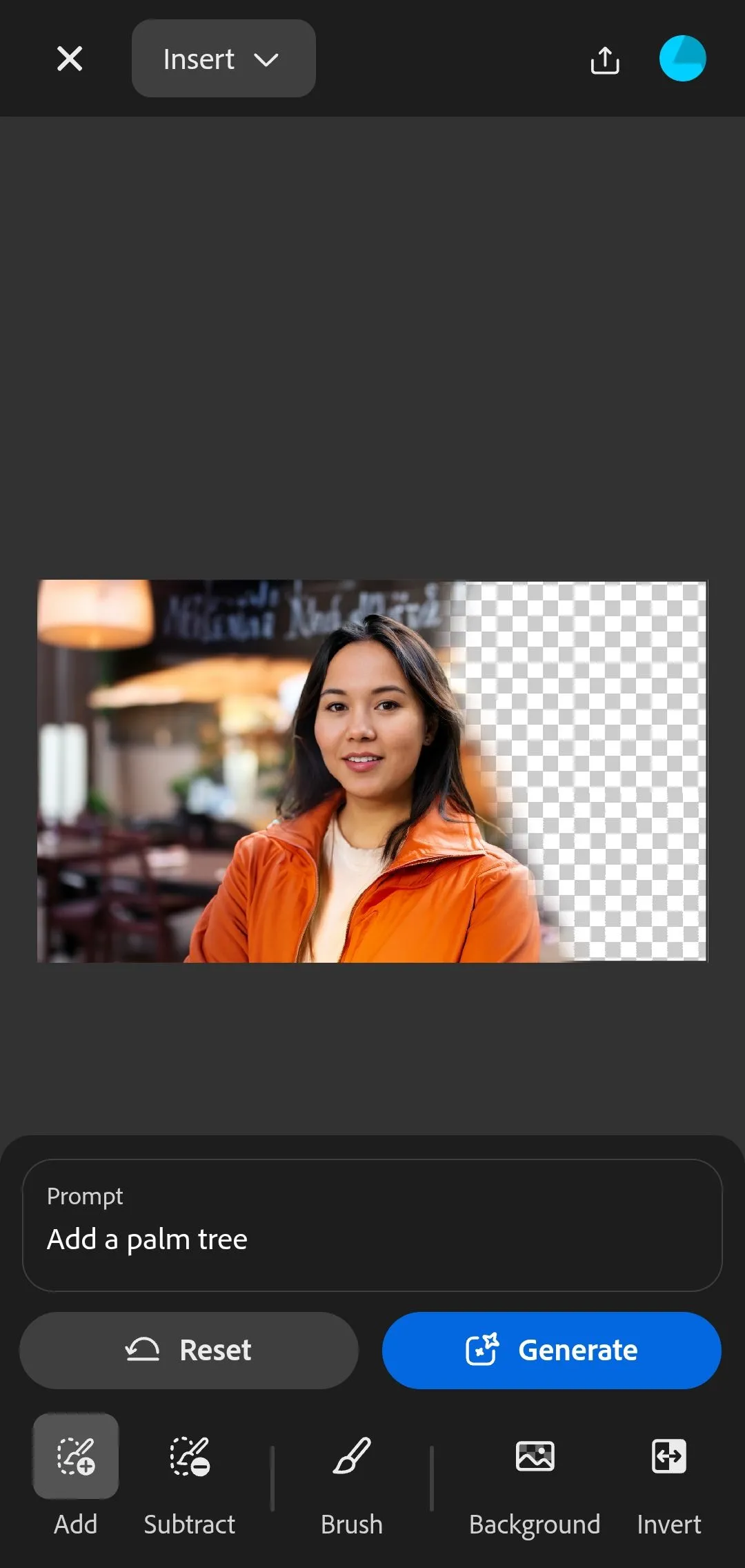 Giao diện nhập lệnh (prompt) của Generative Fill trong ứng dụng Adobe Firefly
Giao diện nhập lệnh (prompt) của Generative Fill trong ứng dụng Adobe Firefly
Giả sử bạn đang chỉnh sửa một bức ảnh bãi biển và có một người lạ đi ngang qua hậu cảnh, bạn có thể tô lên họ và nhập: “xóa người, thay thế bằng cát”. Ứng dụng sẽ xử lý trong vài giây và cung cấp cho bạn một vài biến thể để lựa chọn. Chọn cái bạn ưng ý nhất và thế là xong.
Điều tương tự cũng áp dụng theo chiều ngược lại. Muốn thêm gì đó? Chỉ cần tô sáng một khoảng trống và nhập “thêm một cây cọ” hoặc “đặt một ván lướt dựa vào tường”. Không quan trọng việc bạn chọn chính xác đến mức nào, mô hình AI của Firefly sẽ tự động lấp đầy các chi tiết xung quanh một cách tự nhiên, hòa trộn ánh sáng và phối cảnh tốt hơn hầu hết các trình chỉnh sửa di động khác.
Đây cũng là điểm mà Firefly thực sự vượt trội hơn các công cụ đơn giản như Magic Eraser hay Clean Up. Trong khi các công cụ kia chủ yếu tập trung vào việc xóa vật thể, Generative Fill của Firefly có thể xóa, thay thế và thêm các yếu tố với khả năng hiểu ngữ cảnh tinh vi. Thay vì chỉ đơn thuần xóa người lạ phá ảnh, bạn có thể thay thế họ bằng một cây cọ phù hợp hoàn hảo với ánh sáng của cảnh.
Thời gian xử lý thường mất khoảng 5-10 giây cho mỗi lần tạo, tùy thuộc vào kết nối internet và độ phức tạp của chỉnh sửa của bạn.
Những Cách Sáng Tạo Để Tận Dụng Generative Fill
Bạn có thể mở ứng dụng Firefly với suy nghĩ rằng mình sẽ chỉ xóa một thùng rác hoặc dọn dẹp một góc phòng bừa bộn. Đúng vậy, nó làm rất tốt những việc đó. Nhưng càng sử dụng Generative Fill, bạn sẽ càng nhận ra nó trở thành một “mẹo nhỏ” bí mật giúp hình ảnh của bạn trở nên hoàn thiện hơn.
Hãy thử với một bức ảnh sản phẩm có cảm giác hơi trống trải. Chỉ với một cú lướt nhanh qua góc và câu lệnh “thêm chậu cây với ánh sáng dịu”, toàn bộ cảnh sẽ trông chuyên nghiệp hơn thay vì vội vàng.
Khi hậu cảnh của một bức chân dung trông nhàm chán, bạn không cần phải chụp lại hay tìm kiếm ảnh stock. Chỉ cần chọn vùng phía sau chủ thể và thử các lệnh như “tường gạch với ánh sáng cửa sổ” hoặc “nội thất hiệu sách ấm cúng”. Ngay lập tức, tâm trạng của bức ảnh sẽ thay đổi.
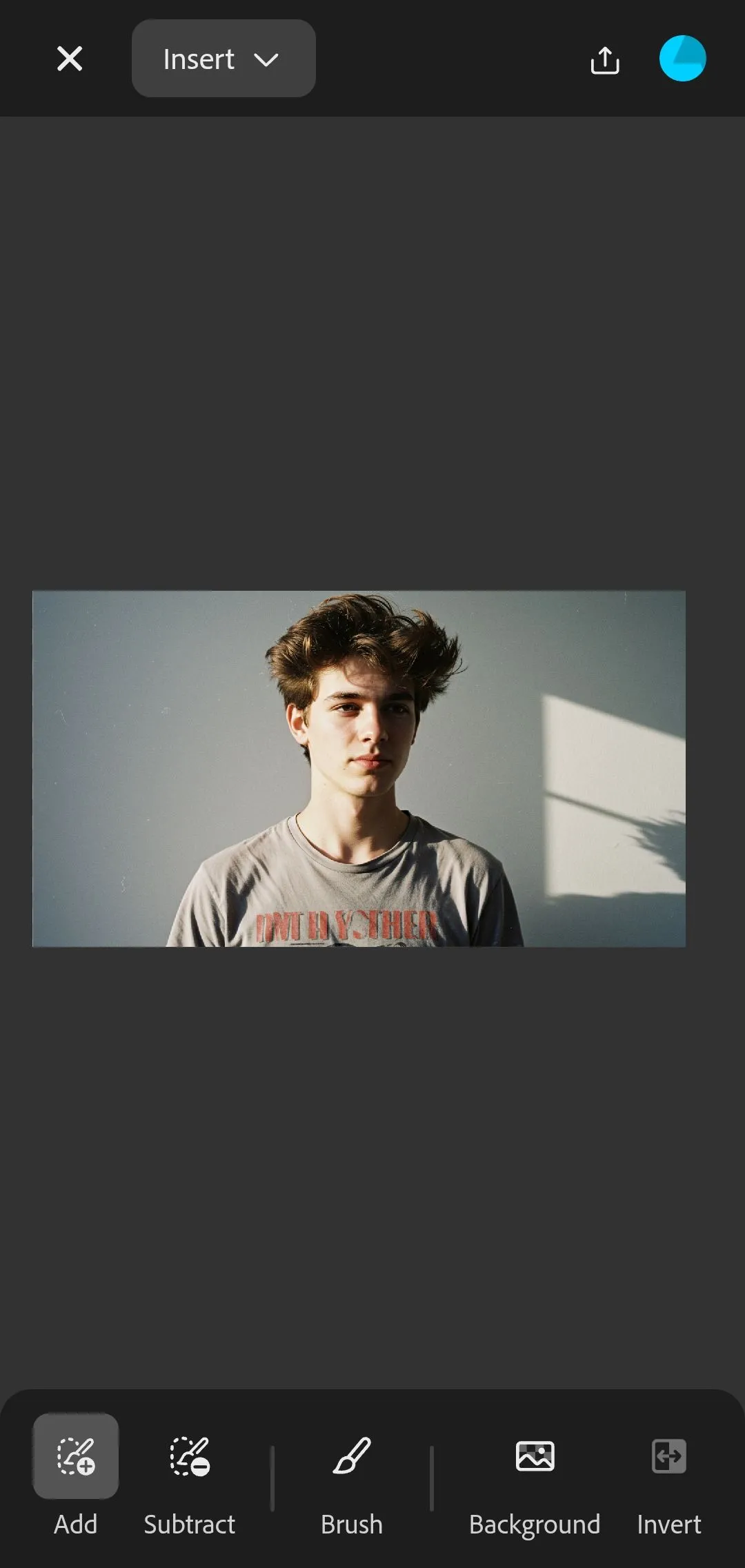 Ví dụ chỉnh sửa ảnh sản phẩm thêm cây cảnh bằng tính năng Generative Fill của Firefly
Ví dụ chỉnh sửa ảnh sản phẩm thêm cây cảnh bằng tính năng Generative Fill của Firefly
 Ảnh chân dung được thay đổi hậu cảnh thành tường gạch trong Adobe Firefly Generative Fill
Ảnh chân dung được thay đổi hậu cảnh thành tường gạch trong Adobe Firefly Generative Fill
Bạn chụp được một bức ảnh khá đẹp nhưng bàn cà phê lại đang bừa bộn? Tô lên chỗ bừa bộn, nhập một cái gì đó như “mặt gỗ sạch với một cuốn sách”, và xem nó biến thành thứ mà bạn thực sự muốn đăng.
Nếu bạn chỉ có thể thử một tính năng trong ứng dụng Adobe Firefly mới, hãy chọn Generative Fill. Nó nhanh, trực quan và cực kỳ thú vị, giống như phép thuật của Photoshop mà không cần phải học hỏi nhiều.
Với Adobe Firefly di động và tính năng Generative Fill, việc tạo ra những bức ảnh hoàn hảo chưa bao giờ dễ dàng và tiếp cận đến thế. Hãy tải ngay ứng dụng và bắt đầu khám phá sức mạnh AI trong tầm tay bạn!